在日常使用计算机和移动设备的过程中,我们难免会遇到浏览器无法打开网页的情况。Safari浏览器作为苹果设备的默认浏览器,虽然以其简洁易用而广受欢迎,但也有可能出现无法打开网页的问题。本文ZHANID将详细探讨Safari浏览器无法打开网页的常见原因及其相应的解决方法。
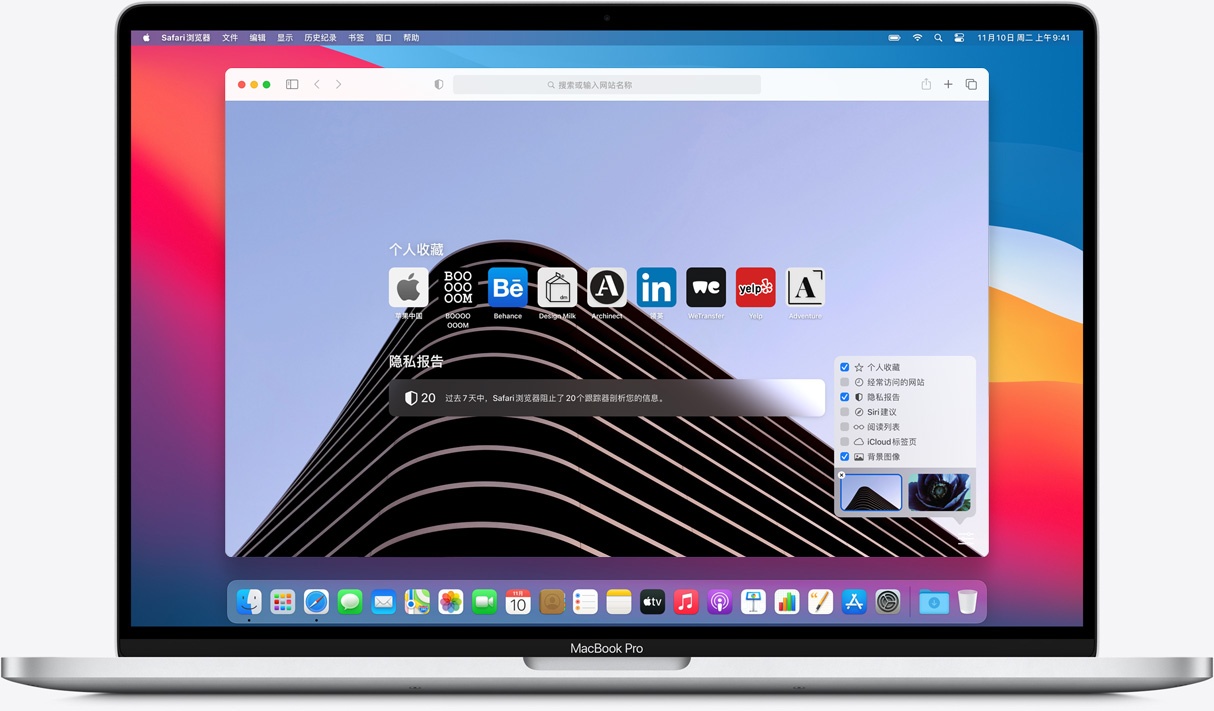
一、网络连接问题
1. 检查网络连接
当Safari无法打开网页时,首先要检查的是网络连接是否正常。可以通过以下几种方式确认:
检查Wi-Fi或移动数据是否开启:确保你的设备已连接到互联网。
尝试重启路由器:有时路由器会出现短暂的故障,重启可以解决问题。
查看其他设备的网络连接:如果其他设备也无法上网,可能是网络服务提供商的问题。
2. 使用网络诊断工具
苹果设备内置了网络诊断工具,可以帮助检测和修复网络问题。具体操作如下:
打开“系统偏好设置”(Mac)或“设置”(iOS)。
选择“网络”。
点击你正在使用的网络连接,然后选择“诊断”。
按照提示进行操作,系统会自动检测并提供解决方案。
二、Safari设置问题
1. 清除浏览数据
缓存和Cookies有时会导致网页无法正常加载。定期清除这些数据可以解决问题:
打开Safari浏览器。
选择“历史记录”菜单,然后点击“清除历史记录”。
选择要清除的时间范围(如“所有时间”),然后点击“清除历史记录”。
2. 关闭隐私模式
隐私模式可能会阻止某些网站的正常加载。如果你在隐私模式下遇到问题,可以尝试关闭它:
打开Safari浏览器。
点击屏幕左上角的“Safari”,然后选择“偏好设置”。
选择“隐私”标签,关闭“阻止所有Cookie”选项。
3. 检查内容阻止程序
某些内容阻止程序可能会干扰网页的正常加载。可以在Safari的扩展中检查并禁用它们:
打开Safari浏览器。
点击屏幕左上角的“Safari”,然后选择“偏好设置”。
选择“扩展”标签,找到相关内容阻止程序并禁用。
三、系统和软件更新
1. 更新操作系统
苹果公司定期发布系统更新,其中可能包含对Safari浏览器的修复和改进。确保你的设备运行最新版本的操作系统:
打开“系统偏好设置”(Mac)或“设置”(iOS)。
选择“软件更新”,检查并安装可用的更新。
2. 更新Safari浏览器
即使在最新版本的操作系统中,Safari浏览器也可能需要单独更新。可以通过以下步骤检查更新:
打开Safari浏览器。
点击屏幕左上角的“Safari”,然后选择“关于Safari”。
如果有可用的更新,系统会提示你进行安装。
四、其他常见问题
1. DNS服务器问题
DNS服务器的配置错误可能导致网页无法加载。可以尝试更改DNS服务器设置:
打开“系统偏好设置”(Mac)或“设置”(iOS)。
选择“网络”,点击你正在使用的网络连接。
点击“高级”,选择“DNS”标签,输入新的DNS服务器地址(如Google的公共DNS:8.8.8.8和8.8.4.4)。
2. 代理设置问题
错误的代理设置可能导致Safari无法连接到互联网。可以检查并重置代理设置:
打开“系统偏好设置”(Mac)或“设置”(iOS)。
选择“网络”,点击你正在使用的网络连接。
点击“高级”,选择“代理”标签,重置或关闭代理设置。
3. 软件冲突
某些第三方软件可能与Safari浏览器发生冲突。可以尝试在安全模式下启动设备,以排除软件冲突的可能性:
Mac:重启设备,按住Shift键直到出现登录窗口。
iOS:重启设备,按住电源按钮和Home键(对于iPhone X及后续机型,按住电源按钮和音量增大或减小按钮)。
五、寻求进一步帮助
如果上述方法均未能解决问题,可以考虑以下途径寻求进一步帮助:
联系苹果支持:苹果公司提供专业的技术支持,可以帮助诊断和解决问题。
在线论坛和社区:许多用户在遇到类似问题时会在在线论坛和社区分享他们的解决经验。
重装Safari浏览器:在某些极端情况下,重新安装Safari浏览器可能是最后的选择。
结论
Safari浏览器无法打开网页的原因可能多种多样,从简单的网络连接问题到复杂的系统设置问题。通过逐一排查上述常见原因并采取相应的解决方法,大多数问题都可以得到解决。如果问题依然存在,不要犹豫,寻求专业帮助是明智的选择。希望这篇文章能为你在使用Safari浏览器时提供有价值的参考。
本文由@zhanid 原创发布。
该文章观点仅代表作者本人,不代表本站立场。本站不承担相关法律责任。
如若转载,请注明出处:https://www.zhanid.com/dnzs/1567.html




















